Mac, računar koji je razvila kompanija Apple Inc., često se smatra jednim od najbržih dostupnih računara. Posebno je popularan u sferama video montaže, a njegova izdržljivost je takva da čak i nakon pet godina korišćenja, može raditi kao nov. Apple proizvodi su poznati po svojoj međusobnoj povezanosti. Na primer, iPhone uređaji se lako povezuju sa Mac računarima, omogućavajući pristup mnogim funkcijama iPhone-a direktno sa Mac-a. U tom kontekstu, možda se pitate kako obrisati veći broj poruka na Mac-u. Ovaj tekst će vam pružiti uputstva o tome kako da obrišete više iMessages poruka na Mac-u, ili kako da masovno uklonite poruke.
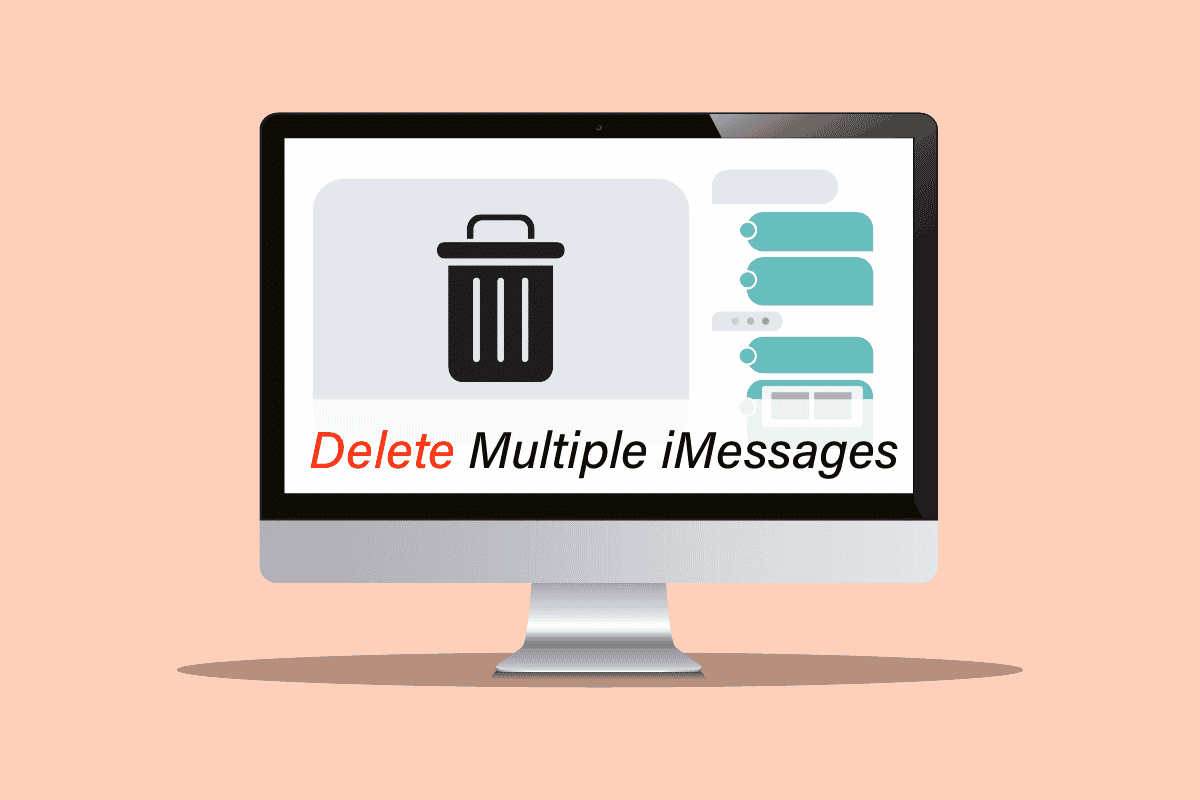
Uklanjanje većeg broja iMessages poruka na Mac-u
Nastavite sa čitanjem kako biste saznali kako možete da obrišete više iMessages poruka direktno iz aplikacije Messages. Pažljivo sledite korake navedene u nastavku kako biste uspešno obavili željeni zadatak.
Da li je moguće koristiti iMessages na Mac-u?
Da, iMessages aplikacija je već dostupna na Mac računarima. Sve što je potrebno jeste da je konfigurišete koristeći svoj Apple ID i lozinku, a nakon toga možete pristupiti svim vašim porukama i preko Mac-a.
Kako čitati iPhone tekstualne poruke na računaru?
Za čitanje iPhone tekstualnih poruka na Mac računaru, potrebno je da podesite aplikaciju Poruke. Prateći navedene korake, ovo ćete lako postići:
Napomena: Pre nego što nastavite, uverite se da ste uključili opciju Poruke na iCloud-u.
1. Otvorite aplikaciju Poruke na vašem Mac uređaju.

2. Unesite svoj Apple ID i lozinku, a zatim kliknite na „Prijava“.

Nakon ovih koraka, vaš nalog će biti podešen i lako ćete moći da čitate iPhone tekstualne poruke na svom Mac računaru. Nastavite sa čitanjem da biste saznali kako da izbrišete više iMessages poruka na Mac-u.
Kako podesiti tekstualne poruke na Mac-u?
Za podešavanje tekstualnih poruka na Mac-u, sledite ove korake:
Napomena: Pre nego što nastavite, obavezno uključite opciju Poruke na iCloud-u.
1. Otvorite aplikaciju Poruke.
2. Unesite svoj Apple ID i lozinku.
3. Na kraju, kliknite na Prijava kako biste dovršili podešavanje tekstualnih poruka na Mac-u, kao što je prikazano na slici.

Za više informacija o podešavanju poruka na Mac-u, možete pogledati Apple-ovu stranicu podrške.

Kako odabrati više poruka na Mac-u?
Odabir više poruka na Mac-u je jednostavan i sličan onome na iPhone-u. Samo sledite ove korake:
1. Otvorite aplikaciju Poruke.
2. Otvorite željenu konverzaciju iz koje želite da obrišete više poruka.
3. Kliknite na bilo koju poruku koju želite. Zatim pritisnite taster CMD i izaberite dodatne poruke.

Sada možete izvršiti bilo koju operaciju na odabranim porukama, uključujući brisanje više iMessages poruka na Mac-u.
Postoji li način da se obriše više poruka odjednom? Kako odabrati više poruka na Mac-u?
Da, moguće je obrisati celu konverzaciju ili odabrati više poruka koje želite ukloniti, a zatim pritisnuti opciju za brisanje. Taster CMD omogućava odabir više poruka na Mac računaru.
Da li je moguće masovno brisanje poruka na Mac-u?
Da, masovno brisanje poruka na Mac-u je moguće putem aplikacije Poruke. Za odabir više poruka, koristite taster CMD na tastaturi.
Ako obrišem poruke na Mac-u, da li će se one izbrisati i na iPhone-u?
Da, zato što iMessages na Mac-u funkcioniše na iCloud-u. Brisanje poruke na Mac-u će je ukloniti sa svih drugih uređaja koji su povezani sa istim Apple ID-om.
Kako izbrisati poruke na Mac-u, ali ne i na iPhone-u?
Kada koristite iMessages na Mac-u koji je povezan sa iCloud-om, poruka će biti obrisana sa svih uređaja povezanih sa istim Apple ID-om. Ako obrišete više poruka na Mac-u, ne možete sprečiti brisanje tih poruka na drugim uređajima.
Kako izbrisati više iMessages poruka na MacBook Air-u? Kako izbrisati više iMessages poruka na MacBook Pro-u?
Brisanje više poruka u aplikaciji iMessage je isto na bilo kom MacBook-u. Postoje dva načina za brisanje više poruka na Mac-u: možete odabrati samo one poruke koje želite obrisati, ili obrisati celu konverzaciju.
Opcija I: Brisanje više poruka
Za brisanje određenih poruka na Mac-u, možete slediti ove korake:
1. Otvorite aplikaciju Poruke na vašem Mac računaru.

2. Otvorite željenu konverzaciju iz koje želite ukloniti poruke.
3. Prvo odaberite jednu poruku. Zatim pritisnite taster CMD i odaberite sve poruke koje želite da obrišete.
4. Desnim klikom miša na bilo koju od odabranih poruka, izaberite opciju „Obriši…“, kao što je prikazano ispod.

5. Kliknite na „Obriši“ u iskačućem prozoru. Uspešno ste izbrisali više iMessages poruka na Mac-u.

Opcija II: Brisanje cele konverzacije
Za brisanje cele konverzacije na Mac-u, možete slediti ove korake:
1. Pokrenite aplikaciju Poruke na vašem Mac-u.
2. Desnim klikom miša na željenu konverzaciju koju želite da obrišete.
3. Kliknite na „Obriši konverzaciju…“

4. Kliknite na „Obriši“ u iskačućem prozoru kako biste potvrdili brisanje.

***
U ovom tekstu smo razmotrili kako da izbrišete više iMessages poruka na Mac-u, ili kako da masovno obrišete poruke. Nadamo se da je ovaj članak razrešio sve vaše nedoumice u vezi sa ovom temom. Ukoliko imate dodatnih pitanja ili sugestija, ostavite ih u odeljku za komentare ispod. Takođe, podelite sa nama šta biste želeli da naučite u budućnosti.